window10 20h2专业版无法连接蓝牙耳机怎么解决
更新时间:2021-03-29 10:07:50作者:xinxin
我们在日常操作window10 20h2系统的时候,在外接一些设备时都会选择通过连接方便的蓝牙连接方式,然而有用户的window10 20h2专业版系统在连接蓝牙耳机的时候却遇到了无法连接的现象,那么window10 20h2专业版无法连接蓝牙耳机怎么解决呢?下面小编就来告诉大家解决方法。
具体方法:
1、点击桌面左下角的Windows标志
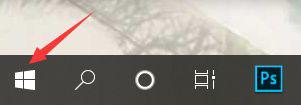
2、点击设置
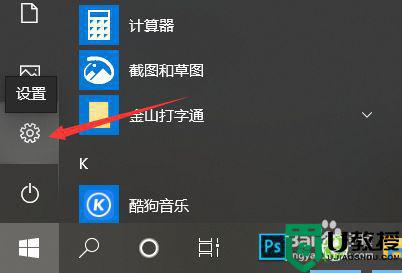
3、搜索并点击“设备管理器”
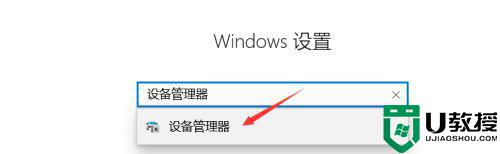
4、点击蓝牙展开

5、选择蓝牙驱动
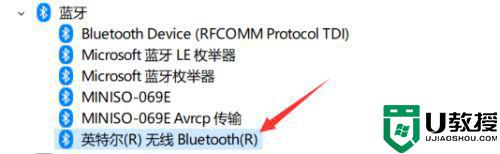
6、点击更新设备驱动程序
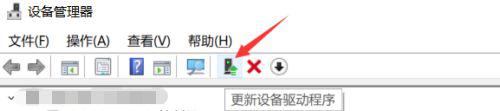
7、回到设置界面,点击设备
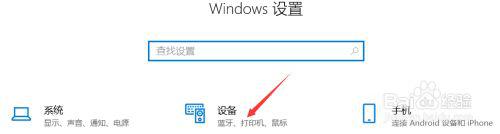
8、开启蓝牙并添加蓝牙耳机,就可以连接成功了
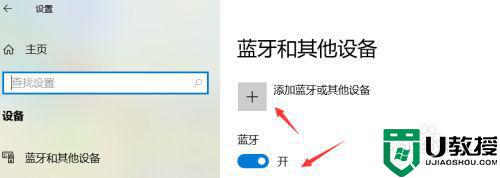
上述就是关于window10 20h2专业版无法连接蓝牙耳机解决方法了,如果有遇到这种情况,那么你就可以根据小编的操作来进行解决,非常的简单快速,一步到位。
相关教程:
win10专业版怎么激活
window10 20h2专业版无法连接蓝牙耳机怎么解决相关教程
- 台式电脑win10连蓝牙耳机无法连接怎么回事 台式win10电脑连接不上蓝牙耳机如何解决
- Win7电脑怎么连接蓝牙耳机 win7连接蓝牙耳机方法 系统之家
- 怎么解决w10连接不上蓝牙耳机 win10电脑无法连接蓝牙耳机怎么办
- window10怎么连接蓝牙耳机 window10电脑如何连接蓝牙耳机
- win10怎样连接蓝牙耳机 win10连接蓝牙耳机的步骤
- win10可以连接蓝牙耳机吗 win10怎样连接蓝牙耳机
- 蓝牙耳机连不上电脑win10怎么办 蓝牙耳机无法连接win10电脑解决方法
- window10怎么连蓝牙耳机 window10系统如何连接蓝牙耳机
- 电脑怎么连蓝牙耳机win10 win10系统如何连接蓝牙耳机
- win10已连接蓝牙耳机但没声音怎么回事 win10已连接蓝牙耳机但没声音的解决方法
- Win11如何替换dll文件 Win11替换dll文件的方法 系统之家
- Win10系统播放器无法正常运行怎么办 系统之家
- 李斌 蔚来手机进展顺利 一年内要换手机的用户可以等等 系统之家
- 数据显示特斯拉Cybertruck电动皮卡已预订超过160万辆 系统之家
- 小米智能生态新品预热 包括小米首款高性能桌面生产力产品 系统之家
- 微软建议索尼让第一方游戏首发加入 PS Plus 订阅库 从而与 XGP 竞争 系统之家
热门推荐
win10系统教程推荐
- 1 window10投屏步骤 windows10电脑如何投屏
- 2 Win10声音调节不了为什么 Win10无法调节声音的解决方案
- 3 怎样取消win10电脑开机密码 win10取消开机密码的方法步骤
- 4 win10关闭通知弹窗设置方法 win10怎么关闭弹窗通知
- 5 重装win10系统usb失灵怎么办 win10系统重装后usb失灵修复方法
- 6 win10免驱无线网卡无法识别怎么办 win10无法识别无线网卡免驱版处理方法
- 7 修复win10系统蓝屏提示system service exception错误方法
- 8 win10未分配磁盘合并设置方法 win10怎么把两个未分配磁盘合并
- 9 如何提高cf的fps值win10 win10 cf的fps低怎么办
- 10 win10锁屏不显示时间怎么办 win10锁屏没有显示时间处理方法

